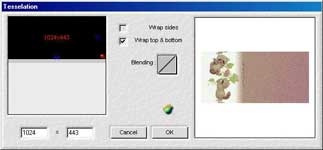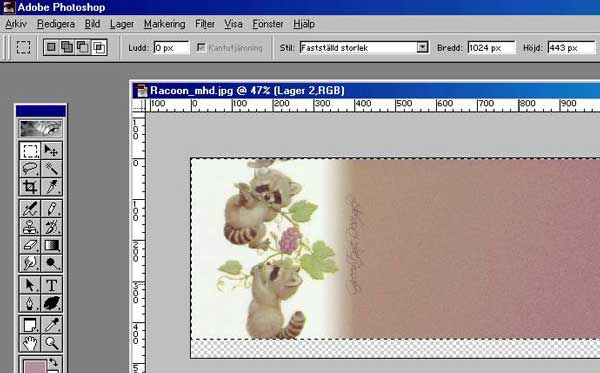|
Mailbakgrund Photoshop 6.0 sv (Fungerar
på samma sätt i version 7.0) För att göra detta behöver du filtret Flaming Pear Tessalation! Jag
valde den här bilden Bilden
är i verkligheten 400x487 px vilket egentligen är i största
laget för en bakgrund,
Då får du upp detta: Klicka
OK, och vips har du en bild med transparent bakgrund! Nu
har du en bild som har tvättbjörnsbilden till vänster och är
transparent för övrigt. Ta
tag i lagret och drag det så det ligger under lagret med bilden!
Så här: Nu
har vi två lager, ett med bilden och ett där vi ska göra den
fina bakgrunden! Använd
nu övertoningsverktyget i Verktygsmenyn
Kom
ihåg att hela tiden jobba i lagret heter Lager 1 i bilden lite
högre upp! (Starkt
förminskad) För att få en snyggare yta på bakgrunden, väljer vi ett av Photoshops egna filter, nämligen Brus - Addera Brus - Värde: 3,97, Enhetlig, Monokrom. Det bör se ut så här hos dej nu: (Starkt
förminskad) Men
jag vill inte ha den där skarpa kanten mellan bild och bakgrund,
så jag lägger en snabbmask på den. Markera lagret med bilden.
Klicka på snabbmasksymbolen i Lagermenyn För
att nu få en mjuk övergång mellan bild och bakgrund, håller du
shifttangenten nedtryckt samtidigt som du drar med
övertoningsverktyget från en liten bit in på bildens högra
sida och precis fram till och med bildens kant! Så här kan
resultatet bli: Fortfarande
är bakgrunden lite för hög och framför allt kommer den inte
att bli sömlös om jag använder den rätt upp och ner. Därför
tänker jag göra den sömlös med Tessalation. Men först måste
jag lägga samman de lager jag har. Jag väljer dessutom att
lägga in min signatur i kanten på bilden. Lagret med signaturen
lägger jag mellan bildlagret och bakgrundlagret, så att
signaturen kommer lite diskret under bildens kant. Sen lägger jag
samman lagren: Shift+Ctrl+E. Dags för Tessalation! Använd t ex följande inställning:
Måttet blev 1024 (ändra inte det) x 443. Kom ihåg det värdet!!! Klicka OK och bilden kommer att se ut så ungefär så här. Använd verktyget Rektangulär markering (se bilden nedan) och skriv in måttena i läget Fastställd storlek. Sätt in markeringen i bilden och dra den så den täcker hela bilden.
Ta
Ctrl+C, Ctrl+N, OK, Ctrl+V och där
har du din bakgrund fix och klar. Så här blev mitt resultat! Lycka till med din mall! *** Grönöga;) ***
|





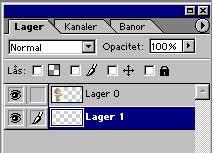
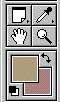


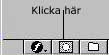 .
.